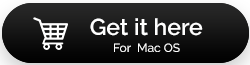|
Недавно я снял прекрасные моменты, проведенные с друзьями на посиделках. Пока я переносил все видео на диск моего Mac с SD-карты для дальнейшего редактирования, передача была прервана из-за того, что мой Mac разбился. Теперь я могу смотреть эти клипы ни на своем Mac, ни на своем iPhone. Что мне теперь делать? |
Ситуация, описанная выше, заставила бы пользователя задохнуться от ужаса. Когда видео удаляется с Mac по какой-либо причине, это может быть сложной ситуацией, но, конечно, не безвыходной. Давайте посмотрим, как вы можете восстановить удаленные видео на Mac —
Лучшие способы восстановить удаленные видео на Mac
Восстановить удаленное из корзины на Mac

Если вы удалили видео с Mac без использования кнопки Удалить вариант или комбинацию, вы все равно можете восстановить удаленные видео из папки «Корзина». Важно отметить, что у вас есть до 30 дней, чтобы сделать это, после чего видео станут безвозвратными. Вот шаги по восстановлению удаленных видео из корзины Mac:
1. Открыть
2. Найдены удаленные видео
3. Выберите видео, которые вы хотите восстановить.
4. Щелкните правой кнопкой мыши и выберите
5. Теперь видео будут восстановлены в исходное место.
Также читайте: Не могу очистить корзину на Mac, вот что вы можете сделать
Воспользуйтесь помощью программного обеспечения для восстановления видео
Когда кажется невозможным восстановить удаленные видео на Mac, вы можете воспользоваться помощью профессионального программного обеспечения для восстановления видео для Mac. Такие инструменты рекомендуются, поскольку они помогают восстановить видео, удаленные из-за различных ситуаций. EaseUS Data Recovery Wizard — одна из самых популярных утилит для восстановления удаленных видео на Mac.
Примечание: Возможно, вы не сможете восстановить видео на Mac, если они будут перезаписаны. Вот почему настоятельно рекомендуется, как только вы удалили или потеряли видео, вы должны прекратить использовать свой Mac.
Мастер восстановления данных EaseUS для Mac — краткий обзор функций
Как восстановить видео на Mac с помощью мастера восстановления данных EaseUS
1. Загрузите и установите EaseUS Data Recovery Wizard для Mac.
2. Выберите место — это может быть внутренний диск или внешний носитель.
 Источник: easyus.com
Источник: easyus.com3. Нажмите на кнопка, которую вы найдете рядом с диском
4. После завершения процесса сканирования вы сможете увидеть удаленные видео в результатах сканирования.
 Источник: easyus.com
Источник: easyus.com5. Выберите видео, которые вы хотите восстановить
6. Щелкните значок кнопка
Восстановите удаленные видео на Mac с помощью резервной копии Time Machine

Резервное копирование Time Machine оказывается спасением в подобных ситуациях, когда вы удалили видео и не видите возможности восстановить их. Вот как вы можете сделать резервную копию вашего Mac с помощью функции Time Machine. Две вещи позволят Time Machine извлекать удаленные видео:
Со всеми этими пунктами теперь выполните шаги, перечисленные ниже, чтобы восстановить удаленные видео на Mac —
1. В меню нажмите
2. Нажмите
3. Выберите место, где вы сохранили удаленные видео.
4. Используйте стрелку, чтобы перейти к времени до того, как видео было удалено, и найдите удаленные видео.
5. Выберите видео и нажмите
Верните удаленные видео, используя вашу библиотеку фотографий
Не будет ошибкой сказать, что Mac — разумная операционная система, и где-то она знает, что могут возникать ошибки. Итак, если вы используете Mac под управлением OS X Yosemite, вот как вы можете восстановить удаленные видео с помощью своей библиотеки фотографий.
1. Откройте свой приложение
2. С левой стороны выберите файлы
3. Здесь вы найдете все ваши недавно удаленные видео.
4. Выберите все видео, которые вы хотите восстановить, щелкните правой кнопкой мыши и выберите
Подведение итогов
На наш взгляд, метод, который может дать вам максимальную уверенность в восстановлении удаленных видео на Mac, — это использование программного обеспечения для восстановления видео, такого как EaseUS Data Recovery Wizard. Тем не менее, мы также хотели бы подчеркнуть важность создания резервной копии Time Machine, поскольку неудачи неизбежны, а резервная копия может спасти ваши потерянные видео. Что вы думаете? Дайте нам знать в разделе комментариев ниже. Чтобы узнать больше о таком контенте, продолжайте читать Tweak Library.